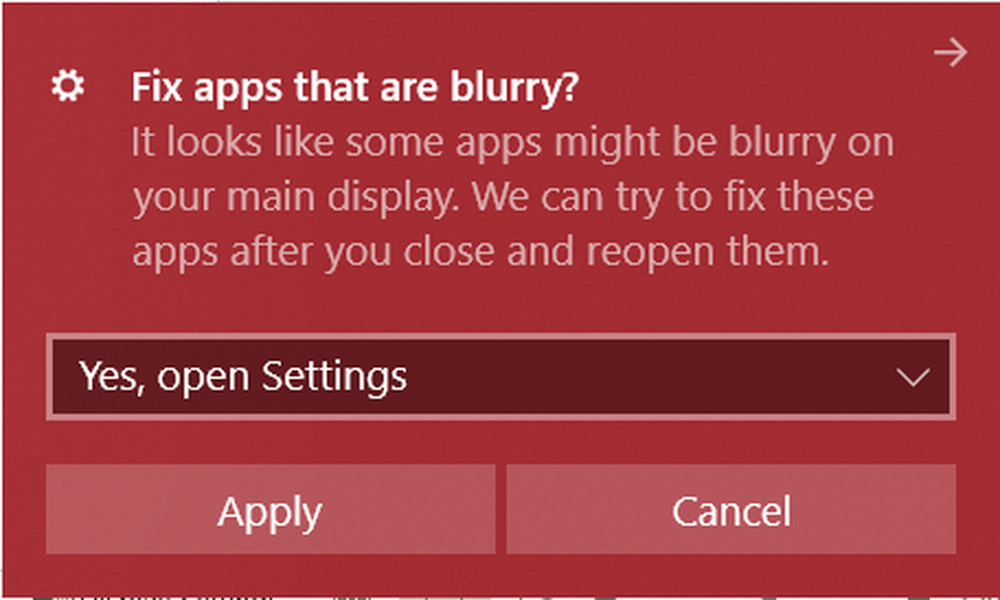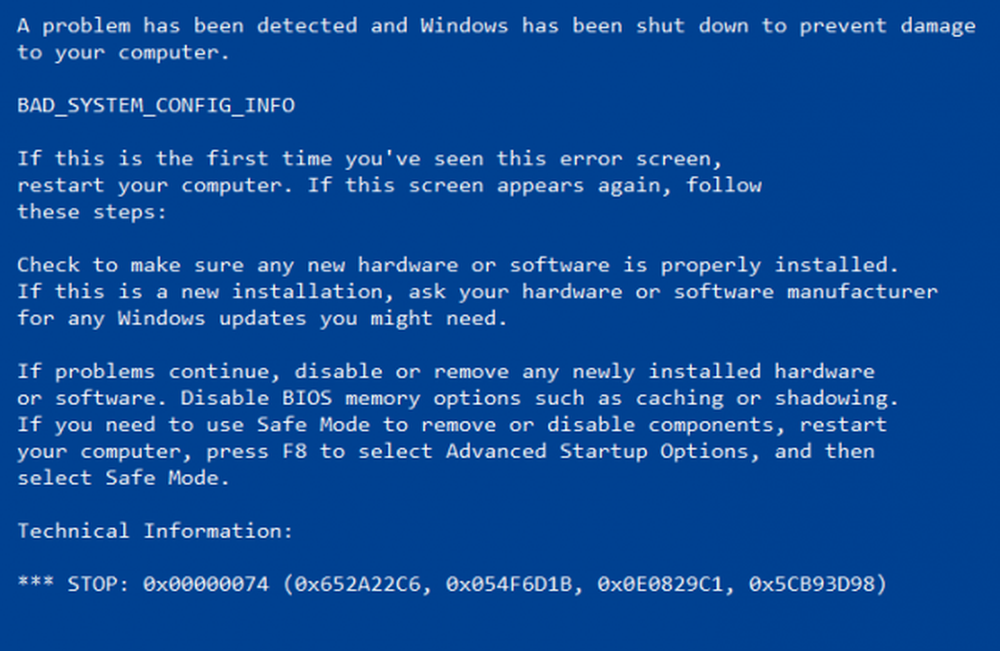Risolvi i problemi di connettività dei dispositivi Bluetooth LE su Windows 10
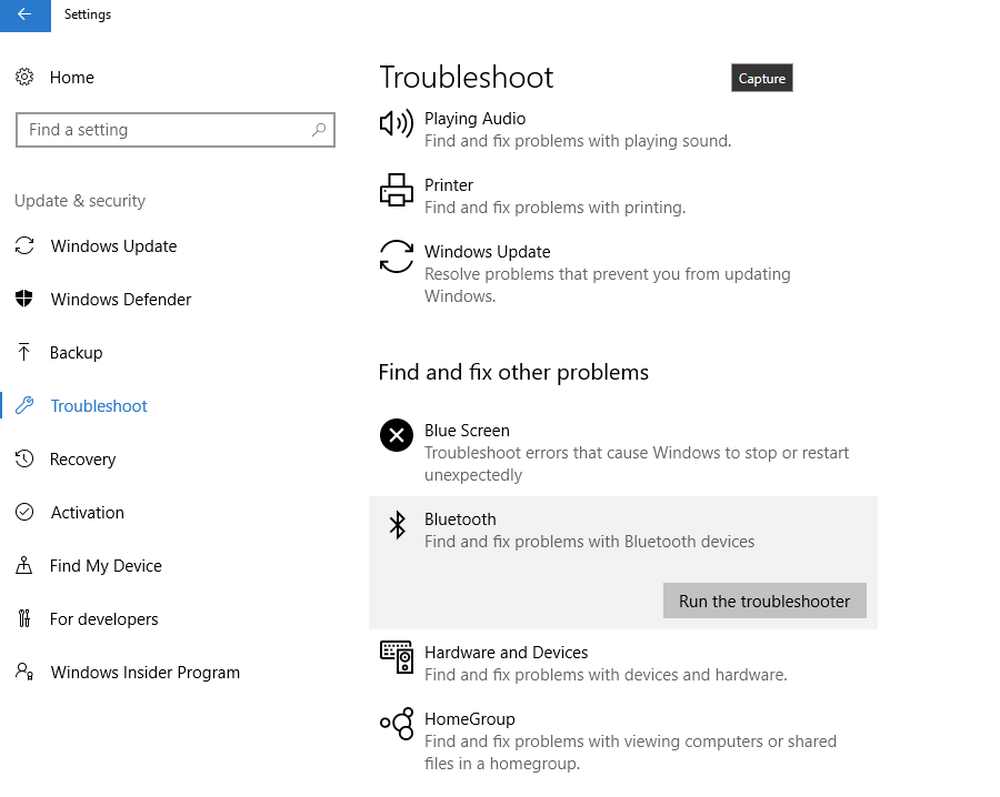
L'aggiornamento per i creatori di Windows 10 v 1703 è stato arricchito da una serie di nuove funzionalità e improvvisazioni. Mentre l'aggiornamento di per sé è stato relativamente privo di problemi, ci sono alcuni aspetti che richiedono una messa a punto. Alcuni aggiornamenti più tardi questa build dovrebbe risolvere i problemi; ma nel frattempo, proveremo il livello migliore per trovare una soluzione alternativa a tutti i problemi.
Problemi di connettività dei dispositivi Bluetooth LE
Alcuni utenti si sono lamentati su Microsoft Answers Forum che il I dispositivi Bluetooth LE non si connettono come previsto dopo l'installazione dell'aggiornamento dei creativi.
I miei dispositivi Bluetooth LE non si ricollegano al mio PC come previsto. Richiedono molto più tempo per riconnettersi rispetto a prima dell'aggiornamento.
Di Bluetooth LE (Energia luminosa) Uno si riferisce a tutti i moderni dispositivi e accessori Bluetooth tra cui mouse, tracker fitness, smartphone e cuffie Bluetooth. Il problema può essere risolto con due metodi, uno eseguendo il Troubleshooter e l'altro reinstallando il Driver in questione e riavviando il sistema.
Esegui la risoluzione dei problemi con Bluetooth
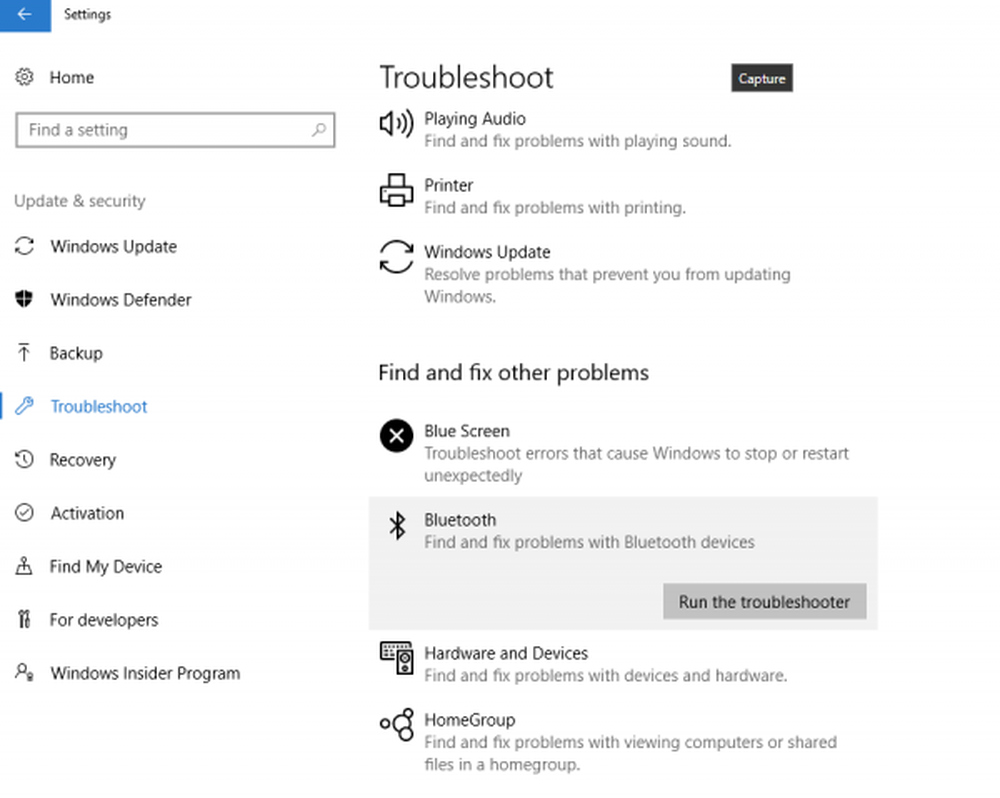
In questo passaggio, Windows 10 diagnosticherà se ci sono problemi con il modem, il driver o il dispositivo Bluetooth con cui si sta tentando di eseguire l'accoppiamento. In effetti, Microsoft è già ben consapevole di alcuni dei problemi che stanno spuntando sui vecchi modelli di laptop e ha prontamente bloccato l'aggiornamento su queste macchine.
Vai su Impostazioni> Aggiornamento e sicurezza> Risoluzione dei problemi> Trova e correggi altri problemi. Ora esegui il Risoluzione dei problemi Bluetooth.
Lo strumento di risoluzione dei problemi identificherà e cercherà di risolvere automaticamente i problemi. Dopo aver effettuato questa operazione, attendere per un po 'di tempo che il dispositivo si ricolleghi e l'accoppiamento Bluetooth dovrebbe funzionare come previsto.
Risolvi il driver Bluetooth

Poiché il mouse utilizza un adattatore Bluetooth wireless per la connessione, è abbastanza ovvio che il dispositivo non funzionerà come previsto. Dirigetevi verso il "Gestore dispositivi"E in casi come questo probabilmente vedrai un messaggio che dice"Richiede un'ulteriore installazione."Ciò significa che il driver per l'hardware non è stato creato per l'aggiornamento di Windows 10 Creators e in questo caso non è possibile scaricare i driver.
Per risolvere temporaneamente questo problema, andare in Gestione periferiche> Bluetooth e provare a disinstallare tutte le istanze del software del driver Bluetooth. Lo stesso passo può essere ripetuto per qualsiasi altro dispositivo Bluetooth accoppiato. Vale la pena ricordare che perderà temporaneamente l'accesso al particolare dispositivo in questione. Ora riavvia il dispositivo e il mouse Bluetooth o qualsiasi altro accessorio dovrebbe iniziare a funzionare correttamente. Nel caso in cui lo stesso problema si ripresenti, ripetere la stessa procedura.
Microsoft nota già che alcune delle radio Broadcom stanno riscontrando problemi con Bluetooth LE dopo l'aggiornamento all'aggiornamento di Windows 10 Creators e sta lavorando per risolvere lo stesso problema..
Siamo consapevoli che alcuni utenti con le radio Broadcom potrebbero aver riscontrato problemi di connessione del dispositivo Bluetooth LE (mentre le Impostazioni sono aperte) dopo l'aggiornamento a Windows 10 Creators Update. Abbiamo risolto il problema in un recente aggiornamento di Windows e ai dispositivi con le radio Broadcom verrà nuovamente offerto l'aggiornamento dei creativi. Se il problema persiste, accertati di aver installato gli ultimi aggiornamenti di Windows.
Nel frattempo, puoi anche cercare "Feedback Hub" a Cortana e utilizzare l'app per segnalare il problema, se lo desideri.
Hai bisogno di più idee? Controlla questi post:- Il Bluetooth non funziona
- I dispositivi Bluetooth non vengono visualizzati o collegati
- Il mouse Bluetooth si disconnette casualmente.